TECLADOS ALTERNATIVOS
CONCEITO
Os teclados alternativos podem ser reduzidos ou ampliados, programáveis no seu layout e nos ajustes de sensibilidade ou virtuais.
Teclados reduzidos
Utilizados quando o usuário tem boa coordenação mas pequena amplitude de movimento, não conseguindo levar as mãos em todas as teclas do teclado convencional. O teclado reduzido pode possuir um tamanho bastante inferior a de um teclado convencional.

Teclados ampliados
Estes teclados auxiliam os usuários com dificuldades motoras que possuem movimentos amplos e pouco coordenados e os usuários com baixa visão. As teclas são maiores que as convencionais, as letras são ampliadas e podem ter cores diferentes.

Teclados programáveis
Apresentam uma superfície livremente programável onde se pode definir o layout da área de trabalho do teclado e também ajustar sua sensibilidade ao toque. Desta forma pode-se projetar o tamanho, o distanciamento entre as teclas, a cor, a presença de relevos e a inserção de texturas, considerando- se as habilidades motoras do usuário e valorizando- se as habilidades diferenciadas de percepção visual. Com os ajustes de sensibilidade ao toque, pode-se evitar a repetição de letras ou a digitação de letras indesejadas em situações de incoordenação motora, tremores, excesso ou falta de força.
Os teclados programáveis, ou teclados de conceito, também são uma alternativa muito eficiente para inserir informações no computador, em especial para crianças pequenas, que estejam no início do processo de alfabetização.
Esse tipo de recurso favorece o processo de aprendizagem, pois suas pranchas (interfaces de trabalho) podem ser configuradas de maneira personalizada pelo professor que poderá valorizar conteúdos e habilidades apropriadas.
Um exemplo desse tipo de teclado é o IntelliKeys, que possui um conjunto de lâminas de trabalho padronizadas mas quando trabalhado juntamente com o software Overlay Maker, permite criar novas configuração e imprimi-las como novas lâminas.
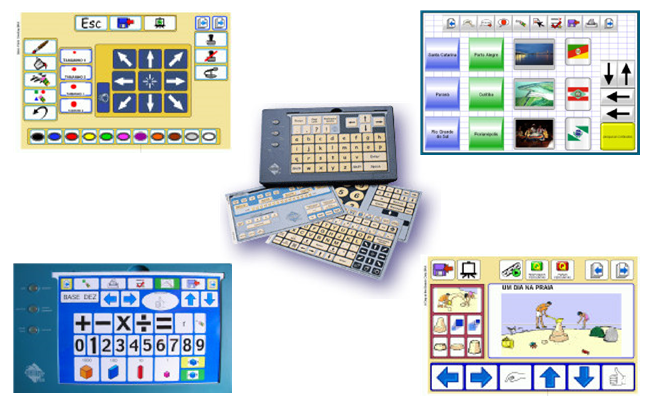
Teclado IntelliKeys com lâminas padrão e outras criadas com o software Overlay Maker.

Teclados virtuais
São programas que geram a imagem de um teclado na tela do computador. Esse teclado pode ser igual ao convencional, incluindo letras, números, símbolos e funções, ou ter um número variável e diferenciado de caracteres. Também variam o tamanho do teclado na tela e a forma como ocorre o seu acesso. Normalmente os teclados virtuais estão associados a sistemas de varredura e são controlados por periféricos como o mouse, o joystick, teclas do próprio teclado ou acionadores externos.
A varredura se dá quando um sinal visual ou auditivo percorre as teclas do teclado virtual. O usuário deverá aguardar até que seja sinalizada a tecla que deseja ativar e, então, confirmar sua ativação através do acionador ou outro periférico. No Brasil temos teclados virtuais disponíveis gratuitamente na Internet e outros são comercializados.
Teclado Comunique
Desenvolvido para auxiliar a escrita de pessoas com dificuldades motoras. Suas teclas reproduzem as teclas do teclado convencional com recursos auxiliares como: a abreviatura associada a letras do teclado e um dicionário que auxilia a predição de palavras. Para acessar o software Teclado Comunique é necessário o uso de um joystick. O programa pode ser utilizado com os movimentos do joystick para cima, para baixo, para a direita ou para esquerda, com a seleção da tecla através dos botões 1 e 2 do joystick. Outra forma de acionamento utilizada é o sistema de varredura com um joystick adaptado a um acionador.
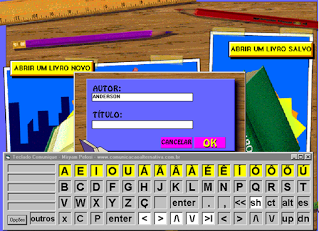
Teclado Amigo
É um software brasileiro desenvolvido por pesquisadores do Núcleo de Computação Eletrônica da Universidade Federal do Rio de Janeiro (NCE-UFRJ) que vem sendo distribuído gratuitamente pela Rede SACI: www.saci.org.br. O programa apresenta diferentes configurações de teclados virtuais com varredura.

Teclado Virtual Livre
Desenvolvido pelo Laboratório de Engenharia de Reabilitação (LER) da PUC- PR para usuários com limitações motoras. Além da escrita, permite o acesso a outros programas como editores de textos e planilhas eletrônicas. O software é distribuído gratuitamente através do site: www.ler.pucpr.br/amplisoft
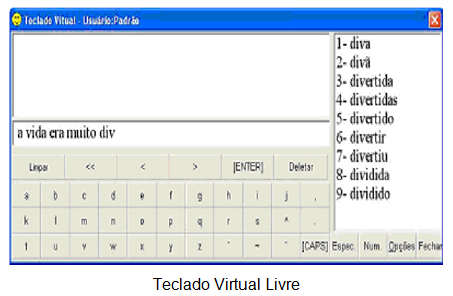
Click-N-Type
Teclado virtual gratuito, produzido pela Lake Software e distribuído no site www.cnt.lakefolks.com. Apresenta padrão ABNT brasileiro e características de teclado profissional, como predição de palavras e um editor de layout que possibilita configurar qualquer arranjo de teclas.
Eugenio
É um teclado virtual com predição de palavras desenvolvido em colaboração entre a Escola Superior de Tecnologia e Gestão de Beja, o Laboratório de Sistemas de Língua Falada do INESC ID e o Centro de Reabilitação de Paralisia Cerebral de Beja, em Portugal. Sua utilização é gratuita e está disponível no site: www.l2f.inesc-id.pt/~lco/eugenio/
Speaking Dynamically Pro (SDP)
Software que apresenta cinco modelos de teclados virtuais, com funções avançadas de predição de palavras, abreviatura/expansão, comandos para salvar e imprimir arquivos e comando de aberturas de programas. Trata-se de um software de autoria, onde o professor poderá desenvolver, com ferramentas de fácil programação, outros tipos de teclados. Teclados para facilitar a escrita de textos a partir da seleção de letras, palavras, frases pré-escritas, ou ainda, através da seleção de símbolos gráficos poderão ser construídos. O acesso às teclas virtuais poderá acontecer por seleção direta (utilizando- se o mouse ou tela de toque) ou por varredura (com acionadores).
SAIBA MAIS
Teclado virtual do Windows XP
O Windows XP possui um teclado virtual que apresenta diferentes formas de acesso. Veja abaixo como acessá-lo.
Como acessar e programar o Teclado virtual do Windows XP
1. Pressione o botão INICIAR
2. Selecione PROGRAMAS
3. Selecione a opção ACESSÓRIOS
4. Selecione ACESSIBILIDADE
5. Selecione a opção TECLADO VIRTUAL
Abrindo o teclado virtual pode-se definir em CONFIGURAÇÕES o MODO DE DIGITAÇÃO que melhor responde às necessidades de acesso para seu aluno:
1. Selecionando CLICAR PARA SELECIONAR o aluno deverá utilizar o mouse, com ele posicionar o cursor sobre a letra pretendida e, então, ativar o clique. Esta configuração é indicada para alunos com habilidade em usar o mouse, porém com dificuldades em utilizar o teclado por possuírem movimentos restritos ou apresentarem fadiga motora na sua utilização.
2. Selecionando FOCALIZAR PARA SELECIONAR o aluno deverá levar o cursor sobre a tecla desejada e aguardar para a ativação automática do clique. Esta configuração é interessante para os alunos que possuem a habilidade de deslocar o mouse, mas não conseguem realizar a função do clique, que exige um movimento dissociado do dedo, ao mesmo tempo em que o mouse precisa manter-se fixo. Esta função também é utilizada com recursos que fazem alternativas ao mouse convencional como no caso do trackball ( mouse estático com esfera na sua parte superior) e o TrackerPro, que desloca o cursor do mouse através do movimento da cabeça. O tempo de espera entre a seleção da tecla e a resposta de ativação (clique) também é programável e será decidido junto ao usuário, no momento de sua avaliação.
3. O terceiro modo de digitação é: JOYSTICK OU TECLA DO TECLADO. Neste caso deve-se avaliar a melhor forma de ativação para o usuário e esta pode ser: um joystick ou uma tecla do teclado convencional. Normalmente seleciona-se a TECLA DE ESPAÇO por ser facilmente ativada. Quando a TECLA DE ESPAÇO é pressionada, ativa-se a varredura das teclas virtuais através de um sinal visual que percorre as linhas do teclado, até que uma das linhas seja escolhida. Selecionada a linha, inicia-se automaticamente, uma varredura por tecla. O aluno deve pressionar novamente a barra de espaço para que a tecla desejada possa ser digitada no editor de texto.